Photoshop给美女证件照美容柔肤教程(2)
文章来源于 知乎,感谢作者 朝拾影画 给我们带来经精彩的文章!设计教程/PS教程/照片处理2018-07-23
接下来可以对脸型进行调整,调整脸型的时候可以对脸部做适当的缩小,但不可过度,因为是证件照,图片看起来得显得真实。 头发的边缘轮廓也该调整,调整头发的时候像这样批在后面的头发最好让头发的左右两边看起来越
接下来可以对脸型进行调整,调整脸型的时候可以对脸部做适当的缩小,但不可过度,因为是证件照,图片看起来得显得真实。
头发的边缘轮廓也该调整,调整头发的时候像这样批在后面的头发最好让头发的左右两边看起来越对称越好,调整好后,给图像加个蒙版,把背景区域全部用黑色进行遮罩,这样就可以在常用的三种背景颜色中快速进行切换。
要什么样的颜色只要把图层前面的眼睛打开,让它显示出来就行(不需要显示的背景色记得让它们处于关闭状态)
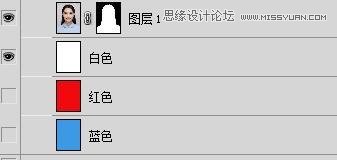
来看下效果,如下图

下一步对图像进行细节的调整,脸型明暗的进一步优化,做明暗调整还是中性灰比较出效果,虽然是中性灰调整,但毕竟是证件照,在细节上不需要做到那么细,只要整体的效果出来就行,形体上的进一步调整做完这些步骤可以得到下图效果

到这一步已经很不错了,最后进行最后的整体调整这里进行了三个调整图层的调节,如下图
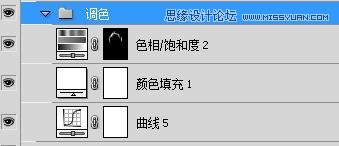
曲线调整图层,把绿色通道减一点绿色,等于给图像增加相对于的一些洋红
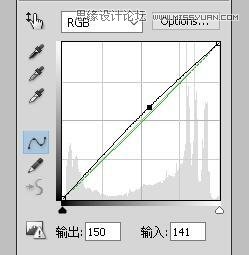
颜色填充图层,填充的是白色,图层模式为柔光,不透明度为10%,这样可以给图像的脸部做一些美白效果,色相/饱和度是给脸部的暗部区域一些饱和度过高的地方,减低些饱和度。
最后效果如下

 情非得已
情非得已
推荐文章
-
 Photoshop制作唯美可爱的女生头像照片2020-03-17
Photoshop制作唯美可爱的女生头像照片2020-03-17
-
 Photoshop快速给人物添加火焰燃烧效果2020-03-12
Photoshop快速给人物添加火焰燃烧效果2020-03-12
-
 Photoshop调出人物写真甜美通透艺术效果2020-03-06
Photoshop调出人物写真甜美通透艺术效果2020-03-06
-
 Photoshop保留质感修出古铜色人像皮肤2020-03-06
Photoshop保留质感修出古铜色人像皮肤2020-03-06
-
 Photoshop制作模特人像柔润的头发效果2020-03-04
Photoshop制作模特人像柔润的头发效果2020-03-04
-
 古风效果:用PS调出外景人像中国风意境效果2019-11-08
古风效果:用PS调出外景人像中国风意境效果2019-11-08
-
 插画效果:用PS把风景照片转插画效果2019-10-21
插画效果:用PS把风景照片转插画效果2019-10-21
-
 胶片效果:用PS调出人像复古胶片效果2019-08-02
胶片效果:用PS调出人像复古胶片效果2019-08-02
-
 素描效果:用PS制作人像彩色铅笔画效果2019-07-12
素描效果:用PS制作人像彩色铅笔画效果2019-07-12
-
 后期精修:用PS给人物皮肤均匀的磨皮2019-05-10
后期精修:用PS给人物皮肤均匀的磨皮2019-05-10
热门文章
-
 Photoshop利用素材制作炫丽的科技背景2021-03-11
Photoshop利用素材制作炫丽的科技背景2021-03-11
-
 Photoshop使用中性灰磨皮法给人像精修2021-02-23
Photoshop使用中性灰磨皮法给人像精修2021-02-23
-
 Photoshop制作水彩风格的风景图2021-03-10
Photoshop制作水彩风格的风景图2021-03-10
-
 Photoshop制作创意的文字排版人像效果2021-03-09
Photoshop制作创意的文字排版人像效果2021-03-09
-
 Photoshop制作逼真的投影效果2021-03-11
Photoshop制作逼真的投影效果2021-03-11
-
 Photoshop制作故障干扰艺术效果2021-03-09
Photoshop制作故障干扰艺术效果2021-03-09
-
 Photoshop制作被切割的易拉罐效果图2021-03-10
Photoshop制作被切割的易拉罐效果图2021-03-10
-
 Photoshop制作人物支离破碎的打散效果2021-03-10
Photoshop制作人物支离破碎的打散效果2021-03-10
-
 Photoshop制作逼真的投影效果
相关文章1362021-03-11
Photoshop制作逼真的投影效果
相关文章1362021-03-11
-
 Photoshop利用素材制作炫丽的科技背景
相关文章2062021-03-11
Photoshop利用素材制作炫丽的科技背景
相关文章2062021-03-11
-
 Photoshop制作人物支离破碎的打散效果
相关文章752021-03-10
Photoshop制作人物支离破碎的打散效果
相关文章752021-03-10
-
 Photoshop制作被切割的易拉罐效果图
相关文章852021-03-10
Photoshop制作被切割的易拉罐效果图
相关文章852021-03-10
-
 Photoshop制作水彩风格的风景图
相关文章1832021-03-10
Photoshop制作水彩风格的风景图
相关文章1832021-03-10
-
 Photoshop制作创意的文字排版人像效果
相关文章1802021-03-09
Photoshop制作创意的文字排版人像效果
相关文章1802021-03-09
-
 Photoshop制作故障干扰艺术效果
相关文章1032021-03-09
Photoshop制作故障干扰艺术效果
相关文章1032021-03-09
-
 Photoshop使用中性灰磨皮法给人像精修
相关文章1932021-02-23
Photoshop使用中性灰磨皮法给人像精修
相关文章1932021-02-23
